打印机共享0x00000040指定的网络名不再可用win10处理方法
更新时间:2023-08-09 14:55:45作者:runxin
许多用户日常使用win10电脑工作时,也都会用到局域网环境内的共享打印机设备,也能够实现多台电脑的联机使用,可是当用户在给win10系统连接共享打印机时却莫名出现错误代码0x00000040指定的网络名不再可用的提示,对此小编在这里就来教大家打印机共享0x00000040指定的网络名不再可用win10处理方法。
具体方法:
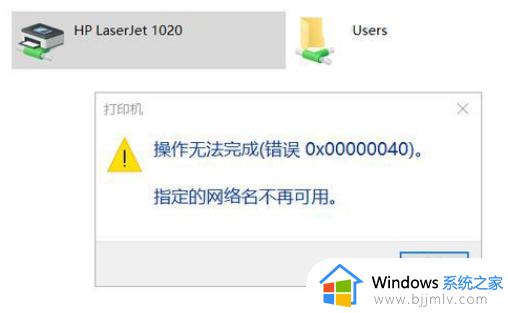
方法一:通过控制面板卸载最新补丁
1、打开控制面板,点击程序下方的【卸载程序】。
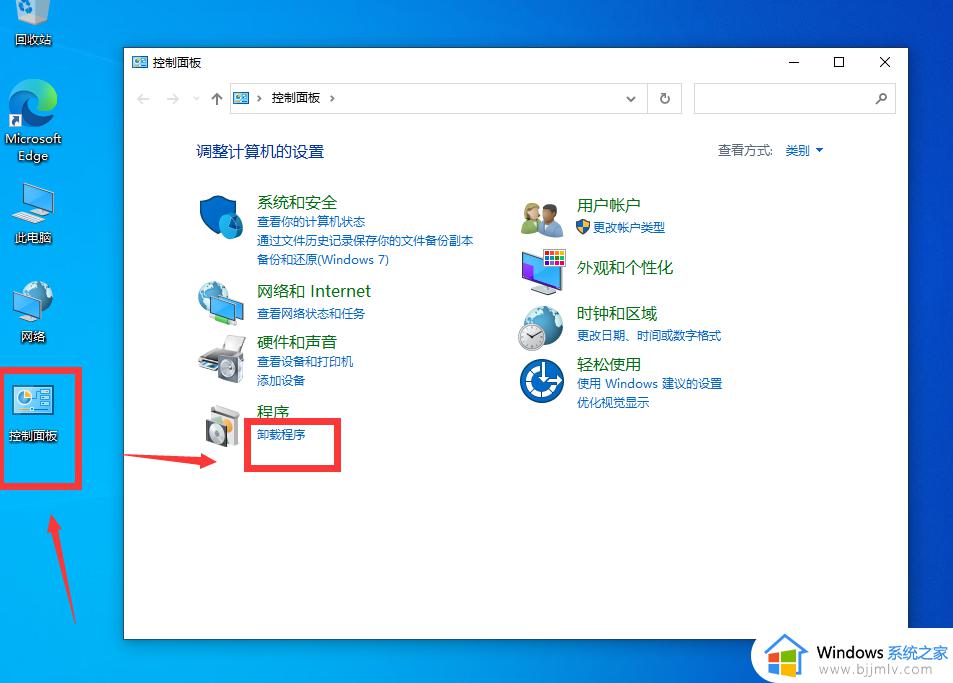
2、点击后,点击左方的【查看已安装的更新】。
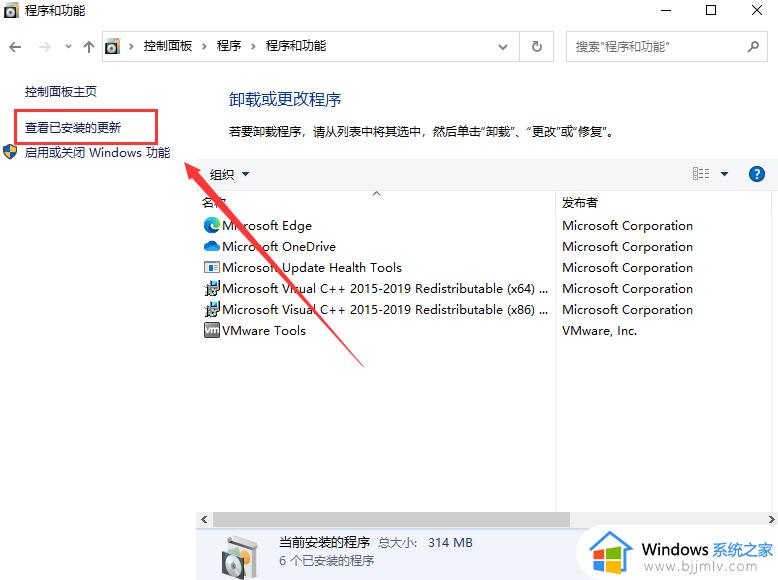
3、进入界面后,点击想要卸载的更新补丁,右键卸载即可。
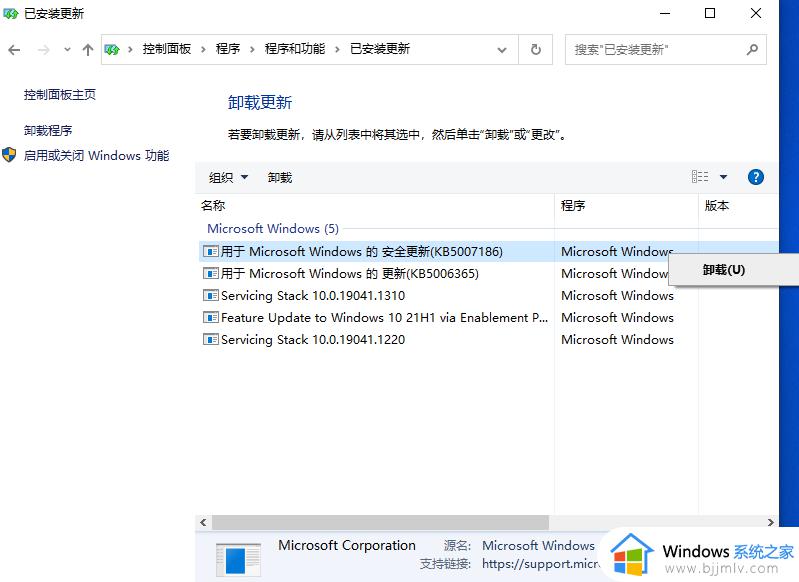
方法二:
桌面找到计算机图标单击右键》管理》服务和应用程序》服务》下拉找到Server服务,单击右键》属性,将其模式设置成自动,再点击启动服务,点击应用,最后点击确定。
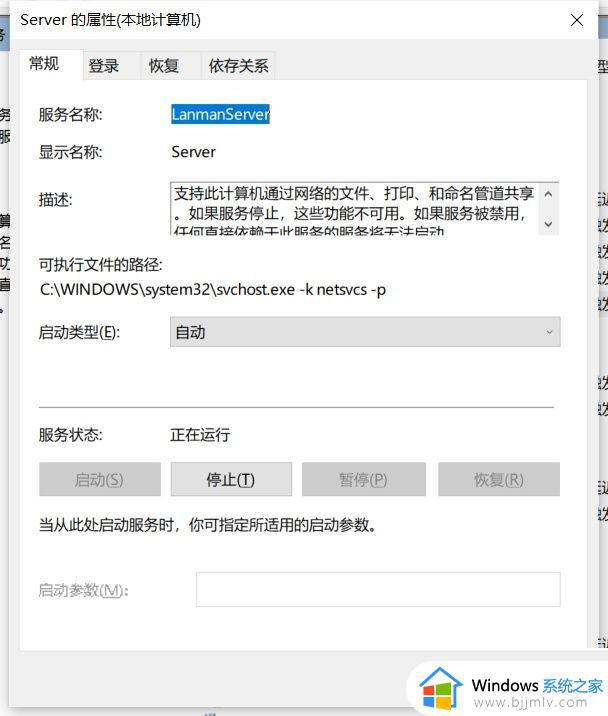
再找到Bomputer Browser单击右键》属性,将其模式设置成自动,再点击启动服务,点击应用,最后点击确定。
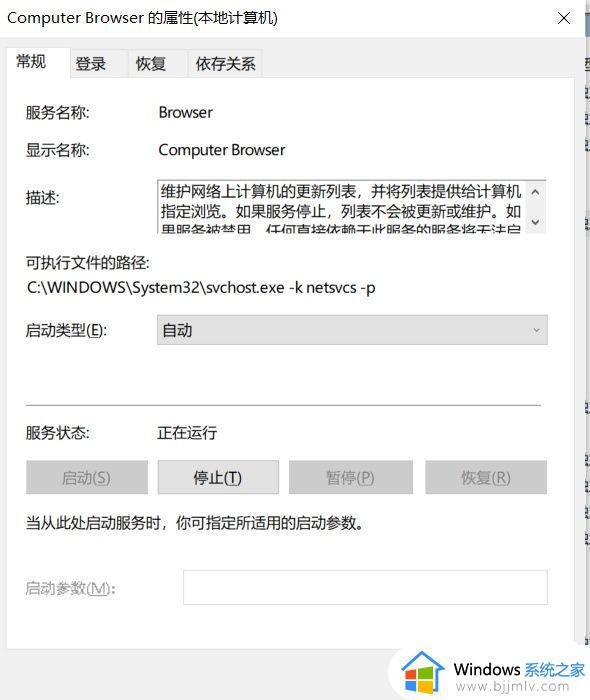
将以上两个服务启动即可正常使用打印机。
这篇文章就是小编带来的打印机共享0x00000040指定的网络名不再可用win10处理方法了,碰到同样情况的朋友们赶紧参照小编的方法来处理吧,希望本文能够对大家有所帮助。
打印机共享0x00000040指定的网络名不再可用win10处理方法相关教程
- win10打印机共享指定的网络名不再可用怎么办 win10共享打印机指定的网络名不再可用怎么解决
- win10共享提示网络名不可用怎么办 win10访问共享提示网络名不可用处理方法
- win10 添加共享打印机的方法 win10怎么连接网络共享打印机
- win10如何连接网络共享打印机 win10连接网络共享打印机步骤
- win10局域网找不到共享打印机怎么办 win10局域网搜索不到共享打印机处理方法
- win10可以看到共享打印机但无法连接到打印机如何处理?
- win7和win10可以共享打印机吗 win7win10打印机共享设置方法
- win10共享win7打印机无法连接到打印机怎么操作 win10共享win7打印机连接不了打印机如何处理
- win10无法添加共享打印机怎么办 win10添加不了共享打印机处理方法
- w10添加网络共享打印机找不到怎么办 window10找不到网络共享打印机如何解决
- win10如何看是否激活成功?怎么看win10是否激活状态
- win10怎么调语言设置 win10语言设置教程
- win10如何开启数据执行保护模式 win10怎么打开数据执行保护功能
- windows10怎么改文件属性 win10如何修改文件属性
- win10网络适配器驱动未检测到怎么办 win10未检测网络适配器的驱动程序处理方法
- win10的快速启动关闭设置方法 win10系统的快速启动怎么关闭
win10系统教程推荐
- 1 windows10怎么改名字 如何更改Windows10用户名
- 2 win10如何扩大c盘容量 win10怎么扩大c盘空间
- 3 windows10怎么改壁纸 更改win10桌面背景的步骤
- 4 win10显示扬声器未接入设备怎么办 win10电脑显示扬声器未接入处理方法
- 5 win10新建文件夹不见了怎么办 win10系统新建文件夹没有处理方法
- 6 windows10怎么不让电脑锁屏 win10系统如何彻底关掉自动锁屏
- 7 win10无线投屏搜索不到电视怎么办 win10无线投屏搜索不到电视如何处理
- 8 win10怎么备份磁盘的所有东西?win10如何备份磁盘文件数据
- 9 win10怎么把麦克风声音调大 win10如何把麦克风音量调大
- 10 win10看硬盘信息怎么查询 win10在哪里看硬盘信息
win10系统推荐